字幕表示設定
TMPGEnc PGMX PLAYER の環境設定 【字幕表示設定】 の設定を行います。
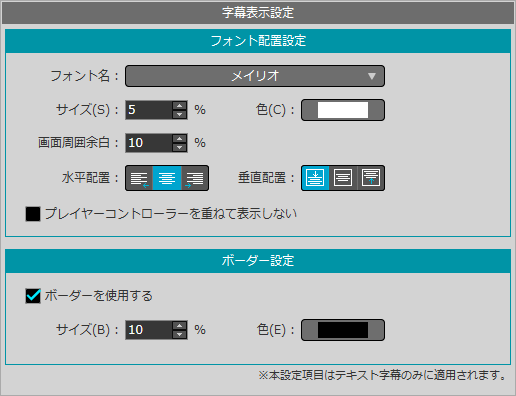
本設定は、[テキスト字幕]にのみ適用されます。画像字幕等には適用されません。
フォント配置設定
ビデオファイルにテキスト字幕が含まれている場合の表示するフォントや配置を設定します。
- フォント名:
- Windows OS 内にインストールされているフォントのうち、使用可能なものが表示されます。フォントによっては見辛い場合もございますので、適切なフォントをご指定ください。
- サイズ:
- 文字のサイズを指定します。映像の高さに対する比率で、1〜100%の範囲で指定可能です。映像がプレイヤービュー表示領域よりも大きい場合は、表示されている映像部分の高さに対して指定のサイズで表示されます。
- 色:
- 文字の色を指定します。背景となる映像と合う色を選択してください。
- 画面周囲余白:
- テキスト文字の周囲の余白を指定します。1〜20%の範囲で指定可能です。
- 水平配置:
- テキスト文字の水平表示位置を設定します。
- 垂直配置:
- テキスト文字の垂直表示位置を設定します。
 プレイヤーコントローラーを重ねて表示しない
プレイヤーコントローラーを重ねて表示しない- チェックを ON にすると、プレイヤーコントローラーにテキスト字幕が隠れないように自動でテキスト字幕の表示位置を調整します。チェックが OFF の場合は、プレイヤーコントローラーとテキスト字幕の表示が重なる場合があります。
ボーダー設定
ビデオファイルにテキスト字幕が含まれている場合、字幕にボーダーを設定します。
 ボーダーを使用する
ボーダーを使用する- 文字にボーダー(縁取り)を使用します。
縁取りを行うことで映像ソースの色などにより、字幕テキストが見辛くなるのを防ぎます。 - サイズ:
- ボーダーのサイズを指定します。1〜100%の範囲で指定可能です。
- 色:
- ボーダーの色を指定します。
